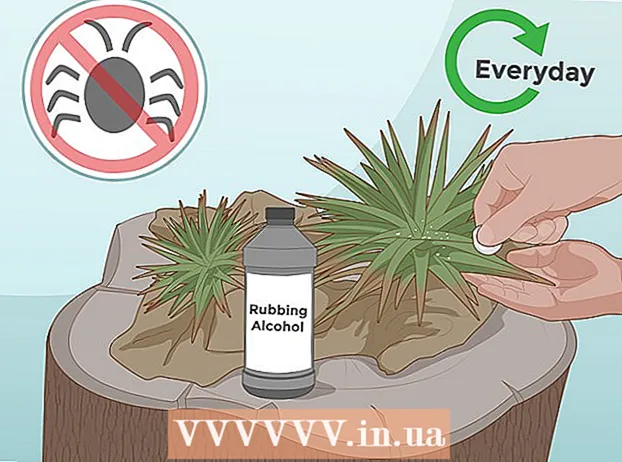Автор:
Tamara Smith
Жасалған Күн:
27 Қаңтар 2021
Жаңарту Күні:
1 Шілде 2024

Мазмұны
- Басу үшін
- 5-тен 1-әдіс: Жұмыс үстелі арқылы
- 5-тен 2-әдіс: iPhone арқылы
- 5-тен 3-ші әдіс: Android арқылы
- 5-тен 4-әдіс: жұмыс үстеліндегі бірнеше есептік жазбаға кіру
- 5-тен 5-ші әдіс: бірнеше есептік жазбаларға мобильді кіру
- Кеңестер
Бұл мақала сізге Gmail кіріс жәшігіне компьютерден немесе мобильді платформадан қалай кіруге болатынын үйретеді. Егер сіз бір уақытта бірнеше есептік жазбаны көргіңіз келсе, тіркелгіге кіргеннен кейін өзіңіздің шолғышыңызға немесе мобильді құрылғыға есептік жазбаларды қоса аласыз. Gmail-ге кіру үшін сізге Gmail тіркелгісі қажет екенін ұмытпаңыз.
Басу үшін
5-тен 1-әдіс: Жұмыс үстелі арқылы
 Браузерді ашыңыз. Компьютерде Gmail ашу үшін сізге браузер қажет (мысалы, Firefox, Safari, Chrome және т.б.).
Браузерді ашыңыз. Компьютерде Gmail ашу үшін сізге браузер қажет (мысалы, Firefox, Safari, Chrome және т.б.). - Егер сіз Gmail-дің белгілі бір Google функцияларын пайдаланғыңыз келсе, Gmail-ді Google Chrome-да ашуға тура келеді.
 Gmail поштасын ашыңыз. Браузеріңізде https://www.gmail.com/ сайтына өтіңіз. Бұл Gmail кіру бетін ашады.
Gmail поштасын ашыңыз. Браузеріңізде https://www.gmail.com/ сайтына өтіңіз. Бұл Gmail кіру бетін ашады.  Электрондық пошта мекенжайын енгізіңіз. Парақтың ортасында орналасқан «Электрондық пошта немесе телефон нөмірі» мәтін жолына Gmail поштаңыздың электрондық пошта мекенжайын енгізіңіз.
Электрондық пошта мекенжайын енгізіңіз. Парақтың ортасында орналасқан «Электрондық пошта немесе телефон нөмірі» мәтін жолына Gmail поштаңыздың электрондық пошта мекенжайын енгізіңіз.  NEXT батырмасын басыңыз. Бұл «Электрондық пошта немесе телефон нөмірі» мәтін жолағының астындағы көк батырма. Бұл парольді енгізу үшін сізді параққа бағыттайды.
NEXT батырмасын басыңыз. Бұл «Электрондық пошта немесе телефон нөмірі» мәтін жолағының астындағы көк батырма. Бұл парольді енгізу үшін сізді параққа бағыттайды.  Құпия сөзді енгізіңіз. Gmail тіркелгісіне кіру үшін қолданатын құпия сөзді енгізіңіз.
Құпия сөзді енгізіңіз. Gmail тіркелгісіне кіру үшін қолданатын құпия сөзді енгізіңіз.  NEXT батырмасын басыңыз. Бұл «Құпия сөз» мәтін жолының астында орналасқан. Егер құпия сөз мен пайдаланушы аты сәйкес келсе, сіздің Gmail кіріс жәшігі ашылады.
NEXT батырмасын басыңыз. Бұл «Құпия сөз» мәтін жолының астында орналасқан. Егер құпия сөз мен пайдаланушы аты сәйкес келсе, сіздің Gmail кіріс жәшігі ашылады.
5-тен 2-әдіс: iPhone арқылы
 IPhone дүкенінде App Store дүкенін ашыңыз. App Store белгішесін нұқыңыз, ол ашық көк фонда ақ «А» -ге ұқсайды.
IPhone дүкенінде App Store дүкенін ашыңыз. App Store белгішесін нұқыңыз, ол ашық көк фонда ақ «А» -ге ұқсайды.  Іздеу батырмасын басыңыз. Бұл экранның төменгі жағындағы қойынды. Бұл іздеу парағын шығарады.
Іздеу батырмасын басыңыз. Бұл экранның төменгі жағындағы қойынды. Бұл іздеу парағын шығарады.  Gmail іздеңіз. Экранның жоғарғы жағындағы іздеу жолағын басыңыз, «gmail» енгізіңіз және пернетақтада «Іздеу» батырмасын басыңыз.
Gmail іздеңіз. Экранның жоғарғы жағындағы іздеу жолағын басыңыз, «gmail» енгізіңіз және пернетақтада «Іздеу» батырмасын басыңыз.  ЖҮКТЕУ түймесін басыңыз. Ол «Gmail - Google арқылы электрондық пошта» айдарының оң жағында орналасқан.
ЖҮКТЕУ түймесін басыңыз. Ол «Gmail - Google арқылы электрондық пошта» айдарының оң жағында орналасқан.  Сұралған кезде жеке куәлігіңізді енгізіңіз. Бұл Gmail-ді iPhone-ға жүктей бастайды.
Сұралған кезде жеке куәлігіңізді енгізіңіз. Бұл Gmail-ді iPhone-ға жүктей бастайды. - Егер сіздің iPhone-да Touch ID болмаса немесе сіз өзіңізді App Store-ға сәйкестендіру үшін Touch ID қолданбасаңыз, онда сізге «Орнату» батырмасын басу керек, содан кейін сұралғанда Apple ID құпия сөзін енгізу қажет.
 Gmail поштасын ашыңыз. App Store дүкенінде «АШУ» батырмасын басыңыз немесе iPhone-ның басты беттерінің бірінде қызыл және ақ Gmail қолданбасының белгішесін басыңыз.
Gmail поштасын ашыңыз. App Store дүкенінде «АШУ» батырмасын басыңыз немесе iPhone-ның басты беттерінің бірінде қызыл және ақ Gmail қолданбасының белгішесін басыңыз.  ТІРКЕЛУ түймесін басыңыз. Бұл экранның төменгі жағында орналасқан.
ТІРКЕЛУ түймесін басыңыз. Бұл экранның төменгі жағында орналасқан.  Gmail-ге кіріңіз. Егер сіздің iPhone-ға ешқандай Google есептік жазбасы қосылмаған болса, сұралғанда «Google» опциясын таңдап, келесі әрекеттерді орындаңыз:
Gmail-ге кіріңіз. Егер сіздің iPhone-ға ешқандай Google есептік жазбасы қосылмаған болса, сұралғанда «Google» опциясын таңдап, келесі әрекеттерді орындаңыз: - Электрондық пошта мекенжайын енгізіңіз.
- «КЕЛЕСІ» батырмасын басыңыз.
- Gmail құпия сөзіңізді енгізіңіз.
- «КЕЛЕСІ» батырмасын басыңыз.
- Егер сіз өзіңіздің Google есептік жазбаңыздың Gmail-де тізімделгенін көрсеңіз, кіру процесін өткізгіштің атауының оң жағындағы ақ қосқышты жылжыту арқылы өткізіп жіберуге болады.
 Кіріс жәшігінің жүктелуін күтіңіз. Gmail-ге кіргеннен кейін, кіріс жәшігі бірнеше секундтан кейін жүктелуі керек.
Кіріс жәшігінің жүктелуін күтіңіз. Gmail-ге кіргеннен кейін, кіріс жәшігі бірнеше секундтан кейін жүктелуі керек.
5-тен 3-ші әдіс: Android арқылы
 Сізде Gmail қолданбасы бар екеніне көз жеткізіңіз. Жинақ қалтасын басты беттегі бағдарламалармен (немесе кейбір Android құрылғыларында жылжыту арқылы) ашып, қызыл және ақ Gmail қолданбасын іздеңіз.
Сізде Gmail қолданбасы бар екеніне көз жеткізіңіз. Жинақ қалтасын басты беттегі бағдарламалармен (немесе кейбір Android құрылғыларында жылжыту арқылы) ашып, қызыл және ақ Gmail қолданбасын іздеңіз. - Gmail барлық дерлік Android құрылғыларында алдын-ала орнатылған, сондықтан сіз әрқашан Gmail-ді қолданбалармен бірге жинау қалтасынан табуыңыз керек.
- Егер қандай-да бір себептермен Gmail сіздің Android құрылғыңызда орнатылмаған болса, Google Play дүкенін ашып, Gmail-ді іздеп, қолданбаны орнату үшін тиісті бетте «ОРНАТУ» батырмасын басыңыз.
 Gmail поштасын ашыңыз. Ақ фонда қызыл «M» -ге ұқсайтын Gmail белгішесін басыңыз.
Gmail поштасын ашыңыз. Ақ фонда қызыл «M» -ге ұқсайтын Gmail белгішесін басыңыз.  МЕНІҢ ПОЧТАҒА ҚАТЫСУ түймесін басыңыз. Бұл экранның төменгі жағында орналасқан.
МЕНІҢ ПОЧТАҒА ҚАТЫСУ түймесін басыңыз. Бұл экранның төменгі жағында орналасқан. - Егер сіз қазір Android құрылғысында ұнайтын Google есептік жазбасына кірмеген болсаңыз, сізге «Басқа электрондық пошта мекенжайын қосу» батырмасын басу керек, «Google» батырмасын басу керек, содан кейін сұралғанда құпия сөз бен электрондық пошта мекен-жайын енгізу қажет.
 Сұралған кезде парольді енгізіңіз. Кіру үшін Gmail құпия сөзін сұрағанда, оны тиісті мәтін жолына енгізіп, «КЕЛЕСІ» батырмасын басыңыз.
Сұралған кезде парольді енгізіңіз. Кіру үшін Gmail құпия сөзін сұрағанда, оны тиісті мәтін жолына енгізіп, «КЕЛЕСІ» батырмасын басыңыз. - Сіз өзіңіздің Google есептік жазбаңызды Android жүйесіне өзіңіз кіру үшін қолданатын болсаңыз, әдетте сізге пароль енгізудің қажеті жоқ.
 Кіріс жәшігінің жүктелуін күтіңіз. Тіркелгіні таңдап, жүйеге кіргеннен кейін, Gmail кіріс жәшігі бірнеше секунд ішінде жүктелуі керек.
Кіріс жәшігінің жүктелуін күтіңіз. Тіркелгіні таңдап, жүйеге кіргеннен кейін, Gmail кіріс жәшігі бірнеше секунд ішінде жүктелуі керек.
5-тен 4-әдіс: жұмыс үстеліндегі бірнеше есептік жазбаға кіру
 Gmail поштасын ашыңыз. Браузеріңізде https://www.gmail.com/ сайтына өтіңіз. Сіз жүйеге кіргенде, сіздің Gmail кіріс жәшігіңіз пайда болады.
Gmail поштасын ашыңыз. Браузеріңізде https://www.gmail.com/ сайтына өтіңіз. Сіз жүйеге кіргенде, сіздің Gmail кіріс жәшігіңіз пайда болады. - Егер сіз жүйеге кірмеген болсаңыз, сізден электрондық пошта мекенжайы мен құпия сөзді енгізу қажет.
 Профиль белгішесін басыңыз. Бұл парақтың оң жақ жоғарғы бұрышындағы дөңгелек белгі. Мұны шерткенде слайдтар мәзірі шығады.
Профиль белгішесін басыңыз. Бұл парақтың оң жақ жоғарғы бұрышындағы дөңгелек белгі. Мұны шерткенде слайдтар мәзірі шығады. - Егер сіздің есептік жазбаңызда профиль суреті болмаса, сіз оның орнына тіркелгіңіз атауының бірінші әрпімен түсті шеңберді басуыңыз керек.
 Тіркелгі қосу түймесін басыңыз. Бұл слайдтар мәзірінің төменгі сол жақ бұрышында орналасқан.Бұл сіздің сақталған Google есептік жазбаларыңыздың тізімі бар жаңа бет ашады.
Тіркелгі қосу түймесін басыңыз. Бұл слайдтар мәзірінің төменгі сол жақ бұрышында орналасқан.Бұл сіздің сақталған Google есептік жазбаларыңыздың тізімі бар жаңа бет ашады.  Басқа есептік жазбаны пайдалану түймесін басыңыз. Бұл шоттар тізімінің төменгі жағында.
Басқа есептік жазбаны пайдалану түймесін басыңыз. Бұл шоттар тізімінің төменгі жағында. - Егер сіз тізімде бар, бірақ сіз жүйеден шыққан тіркелгіні пайдаланғыңыз келсе, тіркелгі атауын басып, сұралғанда құпия сөзіңізді енгізуіңіз керек.
 Электрондық пошта мекенжайын енгізіңіз. Сұралған кезде, қосқыңыз келетін Gmail тіркелгісінің электрондық пошта мекенжайын енгізіңіз.
Электрондық пошта мекенжайын енгізіңіз. Сұралған кезде, қосқыңыз келетін Gmail тіркелгісінің электрондық пошта мекенжайын енгізіңіз.  NEXT батырмасын басыңыз. Бұл «Электрондық пошта немесе телефон нөмірі» мәтін жолағының астындағы көк соғу.
NEXT батырмасын басыңыз. Бұл «Электрондық пошта немесе телефон нөмірі» мәтін жолағының астындағы көк соғу.  Құпия сөзді енгізіңіз. Gmail тіркелгісіне кіру үшін қолданатын құпия сөзді енгізіңіз.
Құпия сөзді енгізіңіз. Gmail тіркелгісіне кіру үшін қолданатын құпия сөзді енгізіңіз.  NEXT батырмасын басыңыз. Бұл «Құпия сөз» мәтін жолының астында орналасқан. Бұл есептік жазбаны қазір тіркелген есептік жазбалар тізіміне қосады және есептік жазбаның кіріс жәшігін ашады.
NEXT батырмасын басыңыз. Бұл «Құпия сөз» мәтін жолының астында орналасқан. Бұл есептік жазбаны қазір тіркелген есептік жазбалар тізіміне қосады және есептік жазбаның кіріс жәшігін ашады.  Есептік жазбаларды ауыстыру. Егер сіз басқа кірген есептік жазбаңызға ауысқыңыз келсе, экранның жоғарғы оң жақ бұрышындағы ағымдағы профиль шеңберін басыңыз, содан кейін ашылмалы мәзірден көргіңіз келетін тіркелгіні басыңыз.
Есептік жазбаларды ауыстыру. Егер сіз басқа кірген есептік жазбаңызға ауысқыңыз келсе, экранның жоғарғы оң жақ бұрышындағы ағымдағы профиль шеңберін басыңыз, содан кейін ашылмалы мәзірден көргіңіз келетін тіркелгіні басыңыз.
5-тен 5-ші әдіс: бірнеше есептік жазбаларға мобильді кіру
 Gmail поштасын ашыңыз. Ақ фонда қызыл «M» -ге ұқсайтын Gmail қолданбасының белгішесін басыңыз. Бұл сіз кірген жерде Gmail тіркелгісінің кіріс жәшігін ашады.
Gmail поштасын ашыңыз. Ақ фонда қызыл «M» -ге ұқсайтын Gmail қолданбасының белгішесін басыңыз. Бұл сіз кірген жерде Gmail тіркелгісінің кіріс жәшігін ашады. - Егер сіз жүйеге кірмеген болсаңыз, электрондық пошта мекенжайы мен құпия сөзді сұрағанда енгізіңіз.
 ☰ батырмасын басыңыз. Бұл экранның жоғарғы сол жақ бұрышында орналасқан. Қалқымалы мәзір пайда болады.
☰ батырмасын басыңыз. Бұл экранның жоғарғы сол жақ бұрышында орналасқан. Қалқымалы мәзір пайда болады.  Ағымдағы электрондық пошта мекенжайын басыңыз. Бұл қалқымалы мәзірдің жоғарғы жағында орналасқан. Бұл слайдтар мәзірін ашады.
Ағымдағы электрондық пошта мекенжайын басыңыз. Бұл қалқымалы мәзірдің жоғарғы жағында орналасқан. Бұл слайдтар мәзірін ашады.  Тіркелгілерді басқару батырмасын басыңыз. Бұл слайдтар мәзірінде орналасқан. Жаңа мәзір пайда болады.
Тіркелгілерді басқару батырмасын басыңыз. Бұл слайдтар мәзірінде орналасқан. Жаңа мәзір пайда болады.  Тіркелгі қосу батырмасын басыңыз. Бұл параметр мәзірде.
Тіркелгі қосу батырмасын басыңыз. Бұл параметр мәзірде.  Google батырмасын басыңыз. Бұл опциялар тізімінің жоғарғы жағында.
Google батырмасын басыңыз. Бұл опциялар тізімінің жоғарғы жағында. - Сізден Google-ге кіруге рұқсат беруіңізді сұрауы мүмкін. Олай болса, «Жалғастыру» немесе «ҚАБЫЛДАУ» батырмасын басыңыз.
 Электрондық пошта мекенжайын енгізіңіз. «Электрондық пошта немесе телефон нөмірі» мәтін жолағын басыңыз, содан кейін пайдаланғыңыз келетін есептік жазбаның электрондық пошта мекенжайын теріңіз.
Электрондық пошта мекенжайын енгізіңіз. «Электрондық пошта немесе телефон нөмірі» мәтін жолағын басыңыз, содан кейін пайдаланғыңыз келетін есептік жазбаның электрондық пошта мекенжайын теріңіз.  NEXT батырмасын басыңыз. Бұл мәтін жолағының астында орналасқан.
NEXT батырмасын басыңыз. Бұл мәтін жолағының астында орналасқан.  Құпия сөзді енгізіңіз. Gmail тіркелгісіне кіру үшін қолданатын құпия сөзді енгізіңіз.
Құпия сөзді енгізіңіз. Gmail тіркелгісіне кіру үшін қолданатын құпия сөзді енгізіңіз.  NEXT батырмасын басыңыз. Бұл парақтың төменгі жағында орналасқан. Бұл сіздің есептік жазбаңызды есептік жазбаға кіреді және есептік жазбаның кіріс жәшігі ашылады.
NEXT батырмасын басыңыз. Бұл парақтың төменгі жағында орналасқан. Бұл сіздің есептік жазбаңызды есептік жазбаға кіреді және есептік жазбаның кіріс жәшігі ашылады.  Есептік жазбалар арасында ауысу. Егер сіз басқа кірген есептік жазбаға ауысқыңыз келсе, ☰ батырмасын басыңыз, содан кейін есептік жазбаңыздың профильдік суретін басыңыз. Бұл мәзірдің жоғарғы жағында орналасқан.
Есептік жазбалар арасында ауысу. Егер сіз басқа кірген есептік жазбаға ауысқыңыз келсе, ☰ батырмасын басыңыз, содан кейін есептік жазбаңыздың профильдік суретін басыңыз. Бұл мәзірдің жоғарғы жағында орналасқан. - Егер сіздің есептік жазбаңызда профильдік сурет болмаса, сіз оның орнына аккаунт атыңыздың бірінші әрпімен түсті шеңберді басуыңыз керек.
Кеңестер
- Интернетке кірмей-ақ электрондық поштаңызды көргіңіз келсе, Gmail-ді компьютерден тыс пайдалану үшін орнатуға болады.